Usar o cliente do Windows no Azure para cenários de desenvolvimento/teste
Aplica-se a: ✔️ Windows VMs
Use o Windows 7, Windows 8 ou Windows 10 Enterprise (x64) no Azure para cenários de desenvolvimento/teste, desde que você tenha uma assinatura apropriada do Visual Studio (anteriormente MSDN).
Para executar o Windows 10 em um ambiente de produção, confira Como implantar o Windows 10 no Azure com direitos de hospedagem multilocatário.
Qualificação de assinatura
Os assinantes ativos do Visual Studio (pessoas que tem adquiriram uma licença de assinatura do Visual Studio) podem usar imagens de cliente do Windows para fins de teste e desenvolvimento. As imagens de cliente do Windows podem ser usadas em seu próprio hardware ou em máquinas virtuais do Azure.
Determinadas imagens de cliente do Windows estão disponíveis no Azure Marketplace. Os assinantes do Visual Studio em qualquer tipo de oferta também podem preparar e criar imagens de 64 bits do Windows 7, Windows 8 ou Windows 10 e carregá-las no Azure.
Ofertas qualificadas e imagens de cliente
A tabela a seguir fornece detalhes sobre as IDs de oferta que são qualificadas para implantar imagens de cliente do Windows por meio do Azure Marketplace. As imagens de cliente do Windows são visíveis apenas para as ofertas a seguir.
Observação
As ofertas de imagem estão em Cliente do Windows, no Azure Marketplace. Use o Cliente do Windows ao procurar imagens de cliente disponíveis para assinantes do Visual Studio. Se você precisar comprar uma assinatura do Visual Studio, consulte as diversas opções em Comprar Visual Studio
| Nome da oferta | Número da oferta | Imagens de cliente disponíveis |
|---|---|---|
| Desenvolvimento/Teste pré-pago | 0023P | Windows 10 Enterprise N (x64) Windows 8.1 Enterprise N (x64) Windows 7 Enterprise N com SP1 (x64) |
| Assinantes do Visual Studio Enterprise (MPN) | 0029P | Windows 10 Enterprise N (x64) Windows 8.1 Enterprise N (x64) Windows 7 Enterprise N com SP1 (x64) |
| Assinantes do Visual Studio Professional | 0059P | Windows 10 Enterprise N (x64) Windows 8.1 Enterprise N (x64) Windows 7 Enterprise N com SP1 (x64) |
| Assinantes do Visual Studio Test Professional | 0060P | Windows 10 Enterprise N (x64) Windows 8.1 Enterprise N (x64) Windows 7 Enterprise N com SP1 (x64) |
| Assinantes do Visual Studio Enterprise | 0063P | Windows 10 Enterprise N (x64) Windows 8.1 Enterprise N (x64) Windows 7 Enterprise N com SP1 (x64) |
| Assinantes do Visual Studio Enterprise (BizSpark) | 0064P | Windows 10 Enterprise N (x64) Windows 8.1 Enterprise N (x64) Windows 7 Enterprise N com SP1 (x64) |
| Desenvolvimento/Teste Enterprise | 0148P | Windows 10 Enterprise N (x64) Windows 8.1 Enterprise N (x64) Windows 7 Enterprise N com SP1 (x64) |
Para saber mais, leia Entender os tipos de oferta da Microsoft
Verificar sua assinatura do Azure
Se você não souber a sua ID da oferta, poderá obtê-la por meio do portal do Azure.
- Na janela Assinaturas:
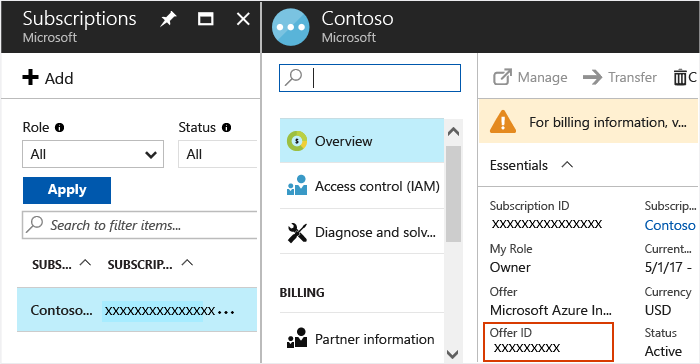
- Ou, clique em Cobrança e, em seguida, clique em sua ID de assinatura. A ID da oferta aparece na janela Cobrança.
Próximas etapas
Agora você pode implantar suas VMs usando o PowerShell, os modelos do Resource Manager ou o Visual Studio.